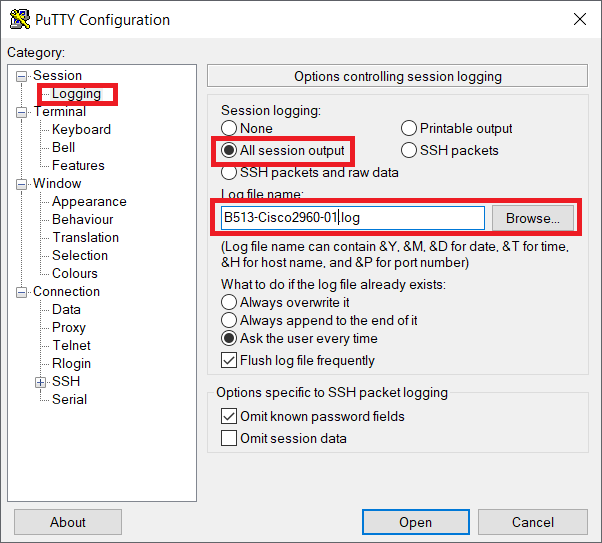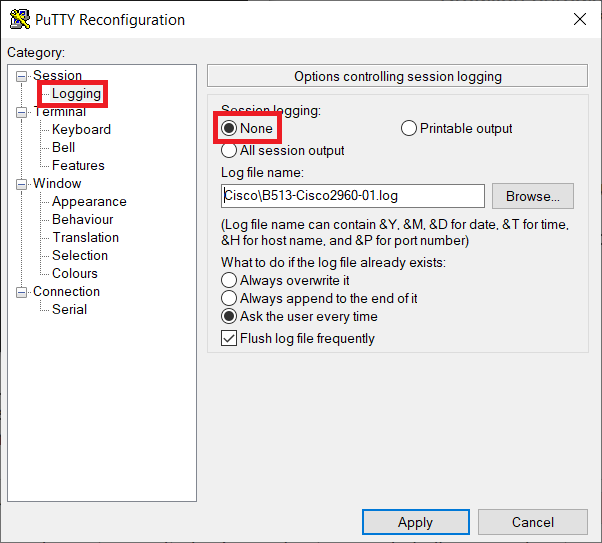Table des matières
Sauvegarder la configuration du commutateur Cisco 2960
Sauvegarde en utilisant PuTTY
Une première méthode est d'enregistrer et d'archiver les fichiers de configuration dans un document texte. Cette procédure permet de vous assurer qu'une copie de travail du fichier de configuration est disponible en vue d'une modification ou d'une réutilisation ultérieure.
- Reliez le switch au PC avec un câble console
- Lancez PuTTY et connectez-vous au switch
- passez dans le mode d'exécution privilégié (enable)
- Cliquez-droit sur l'icône de Putty en haut et à gauche de la fenêtre de PuTTY pour choisir Change settings… ;
- Activez l'enregistrement dans le logiciel de terminal en attribuant un nom et un emplacement au fichier pour enregistrer le fichier journal.
- choisissez Logging ;
- Sélectionnez All session output ;
- donnez un nom au fichier et choisissez le dossier d'enregistrement :
- tapez la commande show running-config ou show startup-config à l'invite d'exécution privilégiée. Le texte affiché dans la fenêtre du terminal est alors placé dans le fichier choisi.
- Désactivez l'enregistrement dans le logiciel de terminal en choisissant l'option d'ouverture de session None (Aucune).
- modifiez le contenu du fichier obtenu afin d'enlever les informations inutiles ou qui ne seraient pas correctement interprétées.
Restaurer un fichier de configuration
- passez en mode de configuration globale (configure terminal) ;
- Copiez et collez (clic-droit) le contenu du fichier texte dans la fenêtre du terminal connecté au commutateur.
Le texte contenu dans le fichier est appliqué sous forme de commandes dans l'environnement CLI et devient la configuration en cours du périphérique. Cette méthode s'avère pratique pour configurer manuellement un périphérique.
Travail à faire :
- Sauvegardez la configuration de votre commutateur dans un fichier texte ;
- Testez sur un autre commutateur que vous pouvez retrouver la même configuration à partir du contenu de votre fichier texte.
Sauvegarde / restauration en utilisant un serveur TFTP
Présentation
Le protocole Trivial File Transfer Protocol (tftp) permet de télécharger rapidement un ou plusieurs fichiers de configuration d’un équipement à un autre. Il est décrit par la RFC 1350 et fonctionne en UDP sur le port 69.
L’utilisation du mode UDP non fiable implique que le client et le serveur doivent eux-mêmes gérer les possibles pertes de paquets. Si on gagne en rapidité, c'est problématique pour l'échange de données utilisant des liens à forte latence. C’est pourquoi ce protocole est surtout réservé à un réseau local.
Ce protocole est plus simple que le protocole FTP :
- il ne gère pas le listage des fichiers ;
- il ne dispose d’aucun mécanisme d’authentification ni de chiffrement.
Cela implique qu’il faut alors connaître à l’avance le nom du fichier à manipuler (en récupération ou en transfert) et il n’existe pas non plus de notion de droit en lecture/écriture en standard.
Pour ces raisons, le protocole TFTP est généralement préféré pour la mise à jour des configurations ou des logiciels embarqués sur les équipements réseau (commutateur, routeurs, pare-feu) ou encore pour démarrer un poste de travail depuis une carte réseau (PXE).
Sauvegarde de la configuration du commutateur sur le serveur tftp
B513-Cisco2960-01# copy running-config tftp
Il vous sera demandé :
- l'adresse IP du serveur TFTP ;
- le nom du fichier de destination qui va contenir la configuration du switch.
Attention : choisissez soigneusement le nom du fichier de sauvegarde. Il est conseillé que ce nom contienne :
- aucun caractère espace et aucun caractère accentué ;
- le nom de l'équipe ;
- le nom de l'équipement ;
- la date de la sauvegarde au format aaaa-mm-jj.
Et ne pas l'oublier car il vous servira pour la restauration sur l'équipement ou le récupérer pour votre documentation.
Exemple de nom de fichier : equipe1-Cisco2960-2022-01-20
Restauration de la configuration du commutateur depuis le serveur tftp
B513-Cisco2960-01# copy tftp running-config
Il vous sera demandé :
- l'adresse IP du serveur TFTP;
- le nom du fichier qui est sur le serveur tftp et qui contient la configuration du switch
* la destination des données reçues (par défaut running-config)
Travail à faire :
- Sauvegardez sur le serveur TFTP la configuration de votre commutateur dans un fichier texte ayant pour nom celui de votre switch;
- Testez sur un autre commutateur que vous pouvez retrouver la même configuration à partir du contenu de votre fichier texte sauvegardé sur le serveur TFTP.
Utiliser un client tftp sous Windows
En utilisant un client tftp sous Windows, vous pouvez également récupérer vos fichiers, les modifier, les mettre à jour, etc.
Windows 10 propose un client tftp qui est à activer. Vous avez également à modifier la configuration du pare-feu pour ajouter un exception afin d'autoriser les échanges avec le serveur TFTP.
Le client Windows est ensuite à utiliser en ligne de commande en lançant cmd.exe.
Lien vers un tutoriel d'installation du client TFTP de Windows 10 : https://teckangaroo.com/enable-tftp-windows-10/
Travail à faire :
- quelle est la commande du client TFTP de Windows 10 permettant de récupérer un fichier sur le serveur TFTP ?
- quelle est la commande du client TFTP de Windows 10 pour déposer un fichier sur le serveur TFTP ?
Il existe d'autres client TFTP pour Windows avec davantage de paramètres de configuration et qui peuvent être utilisé dans des scipts d'administration.
- Exemple : https://www.tftp-server.com/